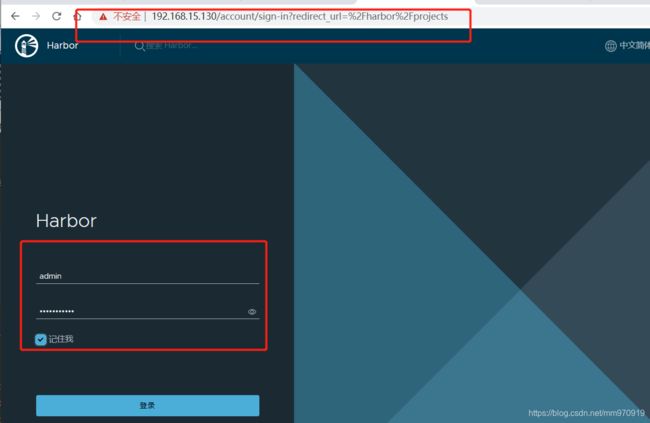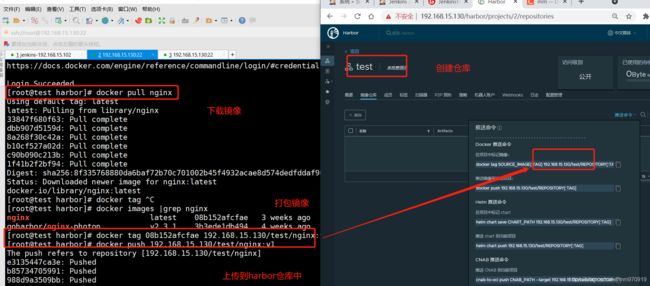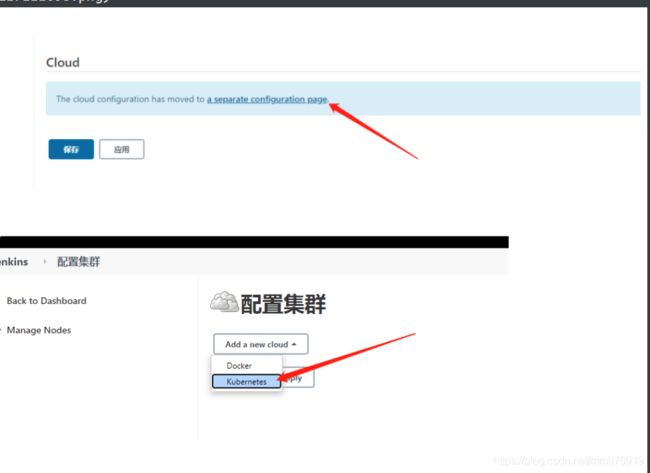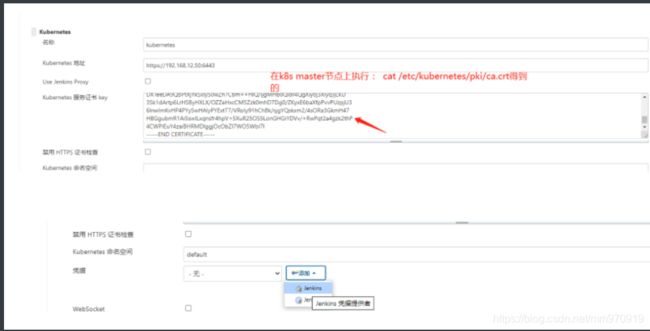linux12Devops -->10Jenkins流水线容器化+Harbor私有仓库
Jenkins流水线容器化+Harbor私有仓库
将Jenkins的编译环境迁移至k8s中
Jenkins中自动构建项目的类型
Jenkins中自动构建项目的类型有很多,常用的有以下三种:
自由风格软件项目( FreeStyle Project)
Maven 项目(Maven Project)
流水线项目( Pipeline Project)
# 每种类型的构建其实都可以完成一样的构建过程与结果,只是在操作方式、灵活度等方面有所区别,在实际开发中可以根据自己的需求和习惯来选择。(PS:个人推荐使用流水线类型,因为灵活度非常高)
Harbor
官网: https://goharbor.io/
部署私有镜像仓库(Harbor)
作为一个企业级私有 Registry 服务器,Harbor 提供了更好的性能和安全。提升用户使用 Registry 构建和运行环境传输镜像的效率。Harbor 支持安装在多个 Registry 节点的镜像资源复制,镜像全部保存在私有 Registry 中, 确保数据和知识产权在公司内部网络中管控。
另外,Harbor 也提供了高级的安全特性,诸如用户管理,访问控制和活动审计等
配置HTTPS
默认情况下,Harbor不附带证书,可以在没有安全性的情况下部署Harbor,以便您可以通过HTTP连接到它。但是,只有在没有连接到外部Internet的空白测试或开发环境中,才可以使用HTTP。在没有空隙的环境中使用HTTP会使您遭受中间人攻击;要配置HTTPS,必须创建SSL证书。
您可以使用由受信任的第三方CA签名的证书,也可以使用自签名证书。本节介绍如何使用 OpenSSL创建CA,以及如何使用CA签署服务器证书和客户端证书。
一、生成证书
将Harbor私有镜像仓库装在了k8m-m-01上,也可以安装一台测试机
- 在生产环境中,您应该从CA获得证书。在测试或开发环境中,您可以生成自己的CA。要生成CA证书,请运行以下命令。
1.生成CA证书私钥
mkdir /opt/cert
cd /opt/cert
openssl genrsa -out ca.key 4096
2.生成CA证书
openssl req -x509 -new -nodes -sha512 -days 3650 \
-subj "/C=CN/ST=ShangHai/L=ShangHai/O=Oldboy/OU=Linux/CN=192.168.15.130" \
-key ca.key \
-out ca.crt
3.生成服务器证书
openssl genrsa -out 192.168.15.130.key 4096
4.生成证书签名请求
openssl req -sha512 -new \
-subj "/C=CN/ST=ShangHai/L=ShangHai/O=Oldboy/OU=Linux/CN=192.168.15.130" \
-key 192.168.15.130.key \
-out 192.168.15.130.csr
5.生成一个x509 v3扩展文件
- 域名版(企业用内,此处没用到)
cat > v3.ext <<-EOF
authorityKeyIdentifier=keyid,issuer
basicConstraints=CA:FALSE
keyUsage = digitalSignature, nonRepudiation, keyEncipherment, dataEncipherment
extendedKeyUsage = serverAuth
subjectAltName = @alt_names
[alt_names]
DNS.1=yourdomain.com
DNS.2=yourdomain
DNS.3=hostname
EOF
- IP版(此处使用)
cat > v3.ext <<-EOF
authorityKeyIdentifier=keyid,issuer
basicConstraints=CA:FALSE
keyUsage = digitalSignature, nonRepudiation, keyEncipherment, dataEncipherment
extendedKeyUsage = serverAuth
subjectAltName = IP:192.168.15.130
EOF
6.使用该v3.ext文件生成证书
openssl x509 -req -sha512 -days 3650 \
-extfile v3.ext \
-CA ca.crt -CAkey ca.key -CAcreateserial \
-in 192.168.15.130.csr \
-out 192.168.15.130.crt
7.安装Docker
[root@test ~]# vim docker.aliyun.sh
# step 1: 安装必要的一些系统工具
sudo yum install -y yum-utils device-mapper-persistent-data lvm2 &&\
# Step 2: 添加软件源信息
sudo yum-config-manager --add-repo https://mirrors.aliyun.com/docker-ce/linux/centos/docker-ce.repo &&\
# Step 3
sudo sed -i 's+download.docker.com+mirrors.aliyun.com/docker-ce+' /etc/yum.repos.d/docker-ce.repo &&\
# Step 4: 更新并安装Docker-CE
sudo yum makecache fast &&\
sudo yum -y install docker-ce &&\
# Step 4: 开启Docker服务
systemctl enable --now docker.service &&\
# Step 5: Docker加速优化服务
sudo mkdir -p /etc/docker
sudo tee /etc/docker/daemon.json <<-'EOF'
{
"registry-mirrors": ["https://k7eoap03.mirror.aliyuncs.com"]
}
EOF
二、颁发证书
颁发证书给Harbor和Docker来用
生成后ca.crt,192.168.15.130.crt和192.168.15.130.key文件,必须将它们提供给Harbor和Docker,和重新配置港使用它们
1.分发证书
- 将服务器证书和密钥复制到Harbor主机上的certficates文件夹中
/opt/cert/
openssl x509 -inform PEM -in 192.168.15.130.crt -out 192.168.15.130.cert
mkdir -pv /etc/docker/certs.d/192.168.15.130/
cp 192.168.15.130.{cert,key} ca.crt /etc/docker/certs.d/192.168.15.130/
# 如果nginx端口默认部署443和80,后面port则指定为端口号
/etc/docker/certs.d/192.168.15.130:port
/etc/docker/certs.d/192.168.15.130:port
# 复制Harbor证书(当前测试执行此步)
mkdir -p /data/cert
cp 192.168.15.130.crt /data/cert
cp 192.168.15.130.key /data/cert
# 重启docker加载证书
systemctl restart docker
2.安装Harbor
链接:https://github.com/goharbor/harbor
# 进入下载目录
cd /opt
# 下载
wget https://github.com/goharbor/harbor/releases/download/v2.3.1/harbor-offline-installer-v2.3.1.tgz
# 解压
tar xf harbor-offline-installer-v2.3.1.tgz
# 进入harbor目录
cd harbor/
# 下载docker-composrt
sudo curl -L "https://github.com/docker/compose/releases/download/1.29.2/docker-compose-$(uname -s)-$(uname -m)" -o /usr/local/bin/docker-compose
# 打印出上方地址,复制到浏览器下载
curl -L https://raw.githubusercontent.com/docker/compose/1.29.2/contrib/completion/bash/dock
er-compose > /etc/bash_completion.d/docker-compose
# 设置可执行权限
chmod +x /usr/local/bin/docker-compose
# 测试docker-composer
docker-compose -v
# 修改harbor.yaml以下三处
cp harbor.yml.tmpl harbor.yml
vim harbor.yml
hostname: 192.168.15.130
certificate: /data/cert/192.168.15.130.crt
private_key: /data/cert/192.168.15.130.key
# 生成配置文件,其实就是导入压缩包内的镜像 #
docker load < harbor.v2.3.1.tar.gz
./prepare
# 清空相关容器
docker-compose down
# 安装并启动
./install.sh
# 耐心等待...
Creating network "harbor_harbor" with the default driver
Creating harbor-log ... done
Creating harbor-db ... done
Creating harbor-portal ... done
Creating registry ... done
Creating redis ... done
Creating registryctl ... done
Creating harbor-core ... done
Creating nginx ... done
Creating harbor-jobservice ... done
✔ ----Harbor has been installed and started successfully.----
# 若报错,则查看是否端口被占用,结束相关端口即刻,一般为nginx的80端口
# 修改端口可改为8089或其他,两处都要修改,再次执行脚本即可
vim harbor.yaml
hostname: 192.168.15.130:8089
port: 8089
# 先执行prepare,否则配置不生效
./prepare # 生成harbor仓库
./install.sh # 安装harbor
访问ip测试:https://192.168.15.130:8089 #默认是https://192.168.15.130/
用户名:admin
密码 :Harbor12345
#密码配置
[root@test harbor]# cat harbor.yml |grep 12345
harbor_admin_password: Harbor12345
3.测试Harbor
# 测试登录
docker login 192.168.15.130 --username=admin --password=Harbor12345
# 测试打包、推送到私有仓库
[root@k8m-m-01 harbor]# docker pull nginx
[root@k8m-m-01 harbor]# docker tag 62d49f9bab67 192.168.15.130/test/nginx:v1
[root@k8m-m-01 harbor]# docker push 192.168.15.130/test/nginx:v1
# 拉取
[root@k8m-m-01 harbor]# docker pull 192.168.15.130/test/nginx:v1
# k8s集群所有节点都必须给docker做证书认证
for i in n1 n2;
do
ssh $i "mkdir -pv /etc/docker/certs.d/192.169.12.11/"
scp 192.168.15.130.cert 192.168.15.130.key ca.crt root@$i:/etc/docker/certs.d/192.168.15.130/
ssh $i "systemctl restart docker"
done
# n1、n2访问成功
Jenkins流水线实现容器化
最近我们构建和部署服务的方式与原来相比简直就是突飞猛进,像那种笨拙的、单一的、用于构建单体式应用程序的方式已经是过去式了。
现在的应用为了提供更好的拓展性和可维护性,都会去拆解成各种相互依赖小、解耦性强的微服务,这些服务有各自的依赖和进度。这跟我们的Kubernetes不谋而合。
1.用JenKins连接K8S
1)创建admin-csr.json(kubernetes)
mkdir /opt/cert && cd /opt/cert
cat > admin-csr.json << EOF
{
"CN":"admin",
"key":{
"algo":"rsa",
"size":2048
},
"names":[
{
"C":"CN",
"L":"BeiJing",
"ST":"BeiJing",
"O":"system:masters",
"OU":"System"
}
]
}
EOF
2)安装证书生成工具(kubernetes)
# 下载
wget https://pkg.cfssl.org/R1.2/cfssl_linux-amd64
wget https://pkg.cfssl.org/R1.2/cfssljson_linux-amd64
# 设置执行权限
chmod +x cfssljson_linux-amd64 cfssl_linux-amd64
# 移动到/usr/local/bin
mv cfssljson_linux-amd64 /usr/local/bin/cfssljson
mv cfssl_linux-amd64 /usr/local/bin/cfssl
3)创建证书私钥(kubernetes)
cfssl gencert -ca=/etc/kubernetes/pki/ca.crt -ca-key=/etc/kubernetes/pki/ca.key --profile=kubernetes admin-csr.json | cfssljson -bare admin
4)配置证书(kubernetes)
openssl pkcs12 -export -out ./jenkins-admin.pfx -inkey ./admin-key.pem -in ./admin.pem -passout pass:123456
5)配置jenkins链接k8s(Jenkins)
系统管理 ---> 系统配置 ---> cloud
2.链接K8s测试
[root@k8m-m-01 ~]# kubectl create secret generic kubeconfig --from-file=.kube/config
secret/kubeconfig created
pipeline {
agent {
kubernetes{
cloud "${KUBERNETES_NAME}" #集群名字
slaveConnectTimeout 1200 #连接超时时间
yaml '''
apiVersion: v1
kind: pod #metadata 流水线默认创建,此处不许设置
spec:
containers:
- name: jnlp
image: jenkins/inbound-agent:4.7-1-jdk11
args: [\'$(JENKINS_SECRET)\', \'$(JENKINS_NAME)\']
imagePullPolicy: IfNotPresent #镜像拉取策略:不存在则拉取
volumeMounts: #挂载时区,用一个系统时间
- mountPath: "/etc/localtime"
name: "volume-2"
readOnly: false
- name: docker #与流水线中容器名称必须一致container(name: 'docker', shell: 'echo')
image: docker:19.03.15-git #docker容器镜像必须19版本
imagePullPolicy: IfNotPresent
tty: true
volumeMounts:
- mountPath: "/etc/localtime"
name: "volume-2"
readOnly: false
- mountPath: "/var/run/docker.sock"
name: "volume-docker"
readOnly: false
- mountPath: "/etc/hosts"
name: "volume-hosts"
readOnly: false
- name: kubectl #与流水线中容器名称必须一致 container(name: 'kubectl', shell: 'echo')
image: bitnami/kubectl:1.20.2 #kubectl版本要与k8s本版一致
imagePullPolicy: IfNotPresent
tty: true
volumeMounts:
- mountPath: "/etc/localtime"
name: "volume-2"
readOnly: false
- mountPath: "/var/run/docker.sock"
name: "volume-docker"
readOnly: false
- mountPath: "/root/.kube"
name: "kubeconfig"
readOnly: false
- name: golang #业务容器
image: golang:1.16.3
imagePullPolicy: IfNotPresent
tty: true
env:
- name: "LANGUAGE"
value: "en_US:en"
- name: "LC_ALL"
value: "en_US.UTF-8"
- name: "LANG"
value: "en_US.UTF-8"
command: #默认指令,不执行相当于占位符
- "cat"
volumeMounts:
- mountPath: "/etc/localtime"
name: "volume-2"
readOnly: false
- name: maven #java所需容器镜像
image: maven:3.6.3-openjdk-8
tty: true
command:
- "cat"
volumeMounts:
- mountPath: "/etc/localtime"
name: "volume-2"
readOnly: false
- mountPath: "/root/.m2/repository"
name: "volume-maven-repo"
readOnly: false
env:
- name: "LANGUAGE"
value: "en_US:en"
- name: "LC_ALL"
value: "en_US.UTF-8"
- name: "LANG"
value: "en_US.UTF-8"
volumes:
- name: volume-maven-repo
emptyDir: {}
- name: volume-2
hostPath:
path: "/usr/share/zoneinfo/Asia/Shanghai"
- name: kubeconfig
secret:
secretName: kubeconfig
items:
- key: config
path: config
- name: volume-docker
hostPath:
path: "/var/run/docker.sock"
- name: volume-hosts
hostPath:
path: /etc/hosts
'''
}
}
stages {
stage('源代码管理') {
parallel {
stage('拉取代码') {
steps {
git(url: '${GIT_REPOSITORY_URL}', branch: '${GIT_TAG}', changelog: true, credentialsId: '${CREDENTIALS_ID}')
}
}
stage('系统检查及初始化') {
steps {
sh """
echo "Check Sysyem Env"
"""
}
}
}
}
stage('编译及构建') {
parallel {
stage('编译代码') {
steps {
container(name: 'golang', shell: 'echo') {
sh """
go build main.go
"""
}
}
}
stage('初始化操作系统及kubernetes环境') {
steps {
script {
CommitID = sh(returnStdout: true, script: "git log -n 1 --pretty=format:'%h'").trim()
CommitMessage = sh(returnStdout: true, script: "git log -1 --pretty=format:'%h : %an %s'").trim()
def curDate = sh(script: "date '+%Y%m%d-%H%M%S'", returnStdout: true).trim()
TAG = curDate[0..14] + "-" + CommitID + "-master"
}
}
}
}
}
stage('构建镜像及检查kubernetes环境') {
parallel {
stage('构建镜像') {
steps {
withCredentials([usernamePassword(credentialsId: '${DOCKER_REPOSITORY_CREDENTIAL_ID}', passwordVariable: 'PASSWORD', usernameVariable: 'USERNAME')]) {
container(name: 'docker', shell: 'echo') {
sh """
docker build -t ${HARBOR_HOST}/${NAMESPACE_NAME}/${REPOSITORY_NAME}:${TAG} .
docker login ${HARBOR_HOST} --username=${USERNAME} --password=${PASSWORD}
docker push ${HARBOR_HOST}/${NAMESPACE_NAME}/${REPOSITORY_NAME}:${TAG}
"""
}
}
}
}
stage('Check Kubernetes ENV') {
steps {
container(name: 'kubectl', shell: 'echo') {
sh 'sleep 10'
}
}
}
}
}
stage('Deploy Image to Kubernetes') {
steps {
container(name: 'kubectl', shell: 'echo') {
sh 'sleep 10'
}
}
}
stage('Test Service') {
steps {
sh 'sleep 10'
}
}
stage('Send Email to Admin') {
steps {
sh 'sleep 10'
}
}
}
}
stage('Check Kubernetes ENV') {
steps {
container(name: 'kubectl', shell: 'echo') {
sh 'sleep 10'
}
}
}
}
}
stage('Deploy Image to Kubernetes') {
steps {
container(name: 'kubectl', shell: 'echo') {
sh 'sleep 10'
}
}
}
stage('Test Service') {
steps {
sh 'sleep 10'
}
}
stage('Send Email to Admin') {
steps {
sh 'sleep 10'
}
}
}
}